作者介绍:本人笔名姑苏老陈,从事JAVA开发工作十多年了,带过刚毕业的实习生,也带过技术团队。最近有个朋友的表弟,马上要大学毕业了,想从事JAVA开发工作,但不知道从何处入手。于是,产生了写一个博客专栏想法,介绍当前互联网企业JAVA项目开发如何快速入门。
本文收录于《30天企业JAVA项目开发实战入门》专栏,该专栏内容以当前互联网软件企业中的项目实战为线索,介绍企业JAVA项目开发中涉及到的开发流程、技术、工具、规范要求等等。帮助想从事JAVA开发的大学生或新人,更快的、更好的入门JAVA后端开发工作。
文章目录
- 一、前言
- 二、下载
- 三、安装
- 四、配置
- 五、验证
- 六、总结
一、前言
本文介绍如何在Linux环境下,安装和配置JDK。
JDK(Java Development Kit) 是 Java 语言的软件开发工具包。它包含了JAVA核心类库、代码编译工具、运行工具等等。
二、下载
环境要求:CentOS7.9 64位,JDK1.8
首先,下载JDK安装包。安装包已分享到百度网盘中,为了避免安装的版本跟本文中介绍的版本不一致,推荐使用百度网盘下载。
百度网盘下载地址:https://pan.baidu.com/s/1IylGdUcuRbb6XWUh3DRIWg?pwd=tchn
提取码:tchn
JDK官网下载地址:https://www.oracle.com/cn/java/technologies/downloads/

三、安装
下载了jdk-xxx-linux-xxx.tar.gz的压缩包后,下面开始安装;
一般可以使用rpm、yum、tar.gz手动安装等方式进行安装;
这里,介绍使用tar.gz手动安装方式,安装JDK;
首先,解压tar.gz压缩包;
tar -zxvf ./idk-8u401-linux-x64.tar.gz

之后,修改JDK文件夹名称;
mv ./jdk1.8.0_401/ ./jdk1.8

之后,把JDK文件夹移动到/usr/local目录下;(PS:此目录通常编译或安装不是直接来自官方仓库或软件包管理器的软件包)
mv ./jdk1.8/ /usr/local/

至此,安装完成了。
四、配置
安装完成后,开始配置系统环境变量。
首先,使用vi编辑器,打开profile文件;
vi /etc/profile
(PS:profile文件,路径:/etc/profile,用于设置系统级的环境变量和启动程序,在这个文件下配置会对所有用户生效。)

之后,把下面的配置放到文件的最后一行;
export JAVA_HOME=/usr/local/jdk1.8 # 这里设置解压的Java目录文件
export PATH=$JAVA_HOME/bin:$PATH
export CLASSPATH=.:$JAVA_HOME/lib/dt.jar:$JAVA_HOME/lib

之后,让配置生效;
source /etc/profile
五、验证
配置完成后,验证JDK是否安装成功。
## 获取java版本号
java -version
## 查看JDK的安装路径(安装后才有)
which java

如果能正确输出JDK的版本信息和安装路径,说明安装成功了。
六、总结
以上介绍了如何在Linux环境下安装和配置JDK。
其中,在安装过程中,需要使用vi编辑器。关于使用vi编辑器的使用,简单介绍一下。
首先使用$ vi filename,开始编辑某个文件,此时处于命令行模式;
之后,按下i键,进入编辑模式,此时可以对文件的内容进行编辑;
当编辑完成后,按下Esc键,切换到命令行模式,之后输入冒号:+ wq 保存且退出编辑器;(PS:如果不想保存,可以输入 q! ,不保存强制退出编辑器。)
最后,可以使用$ cat filename ,查看文件内容是否修改正确;
如果您对文章中内容有疑问,欢迎在评论区进行留言,我会尽量抽时间给您回复。如果文章对您有帮助,欢迎点赞、收藏。您的点赞,是对我最大的支持和鼓励,谢谢 :-)

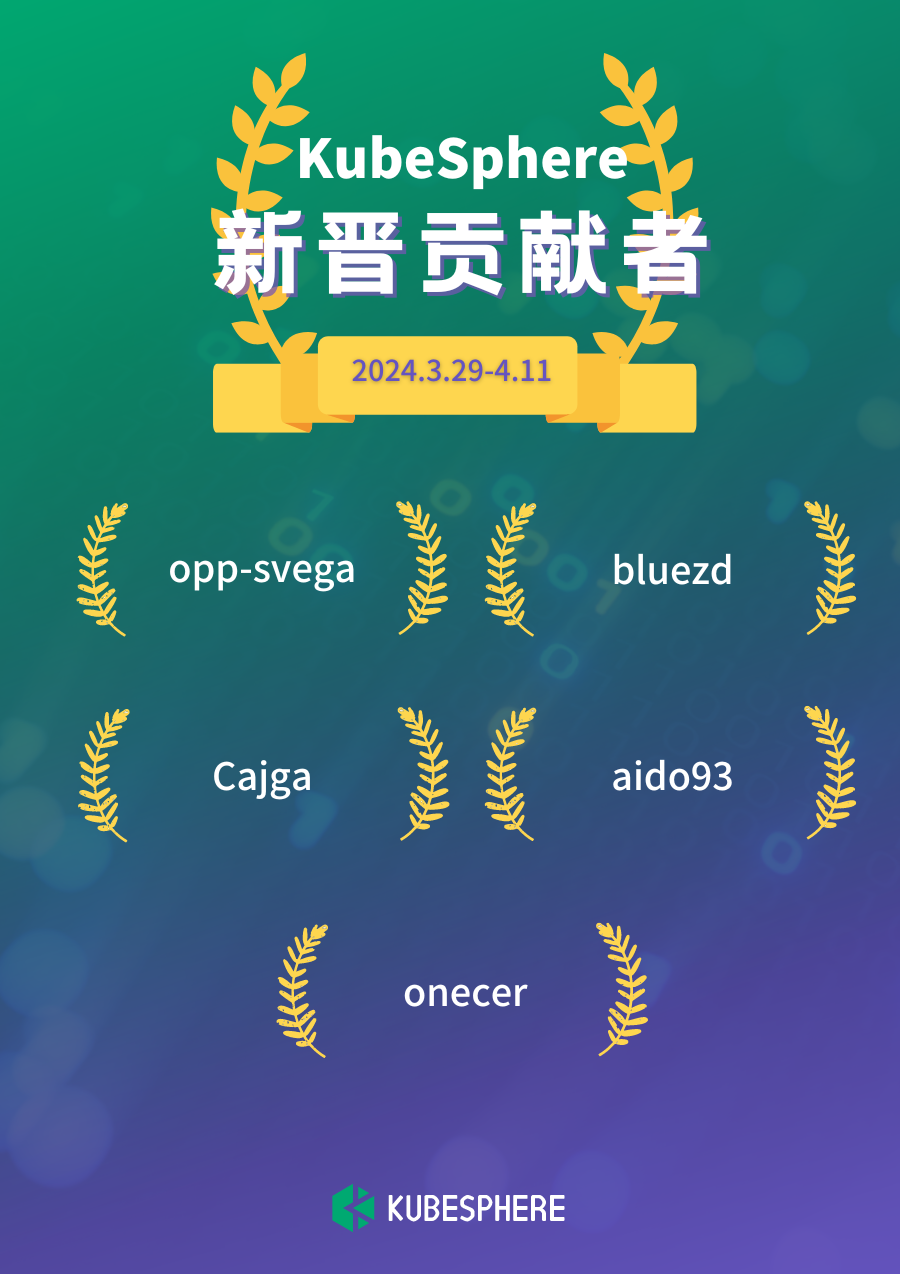




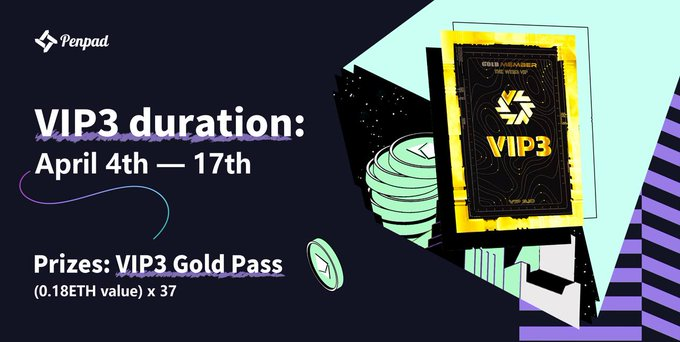
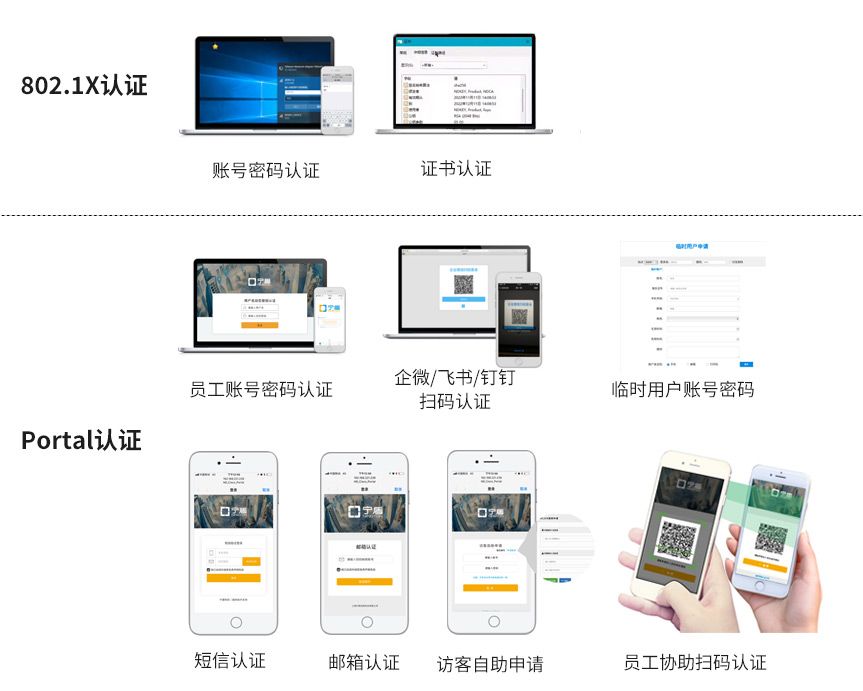
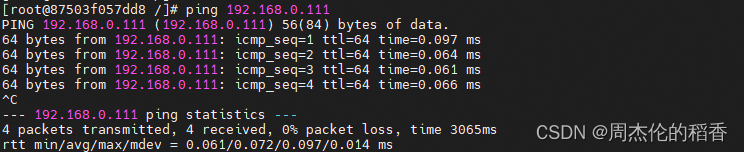
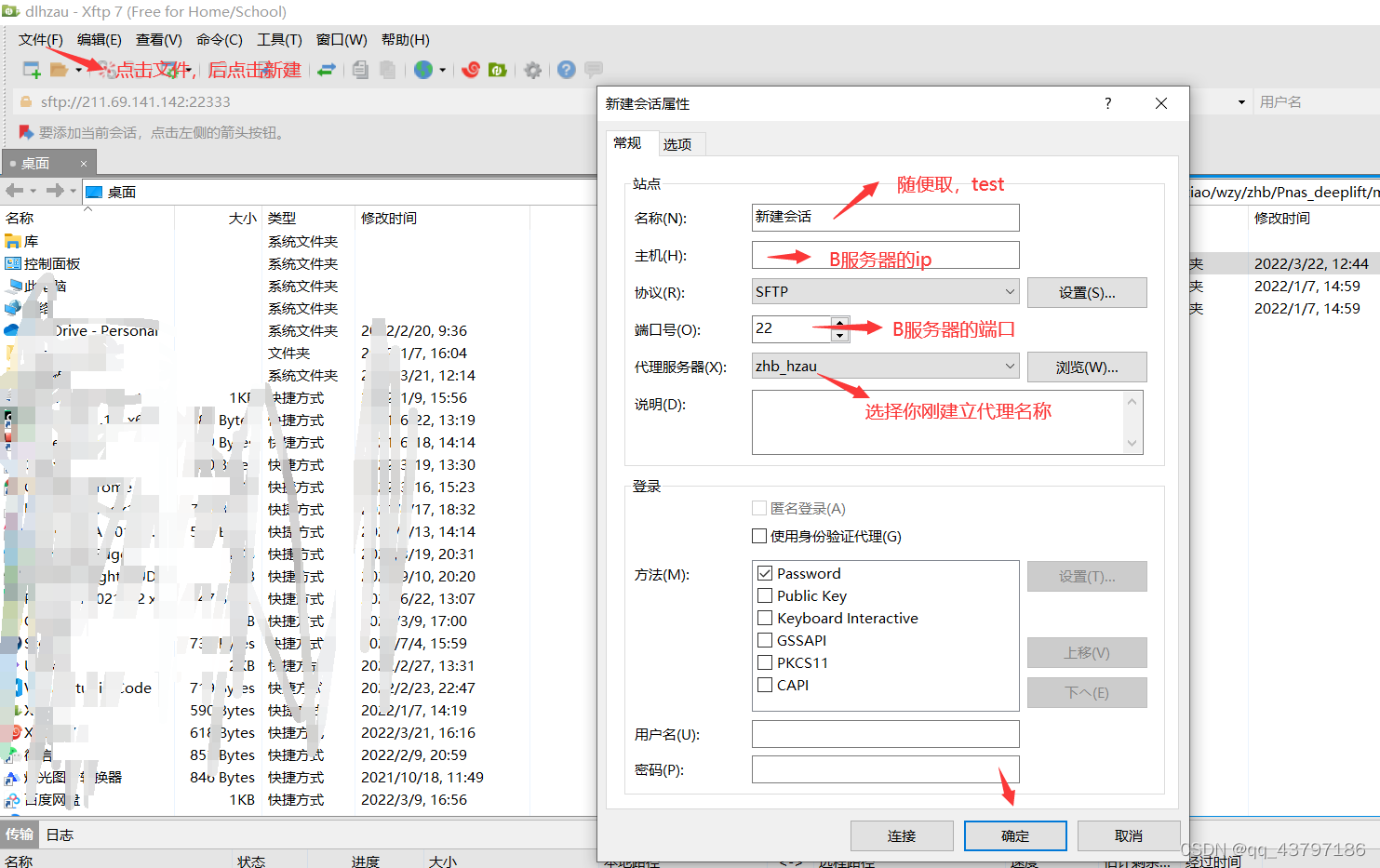
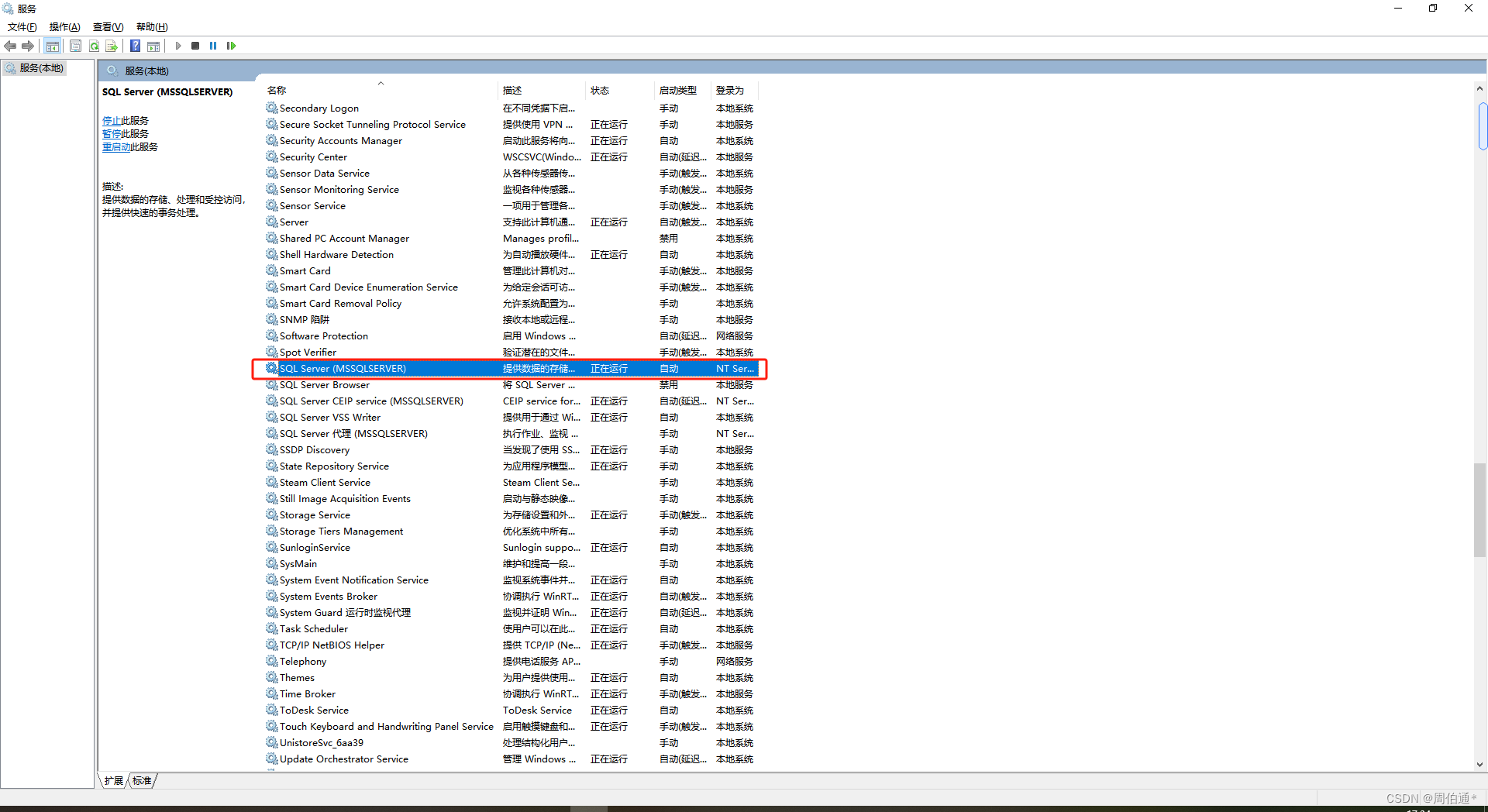
![[从零开始学习Redis | 第九篇] 深入了解Redis数据类型](https://img-blog.csdnimg.cn/69e9169c980f43e0aad31ff9ada88a9c.png)
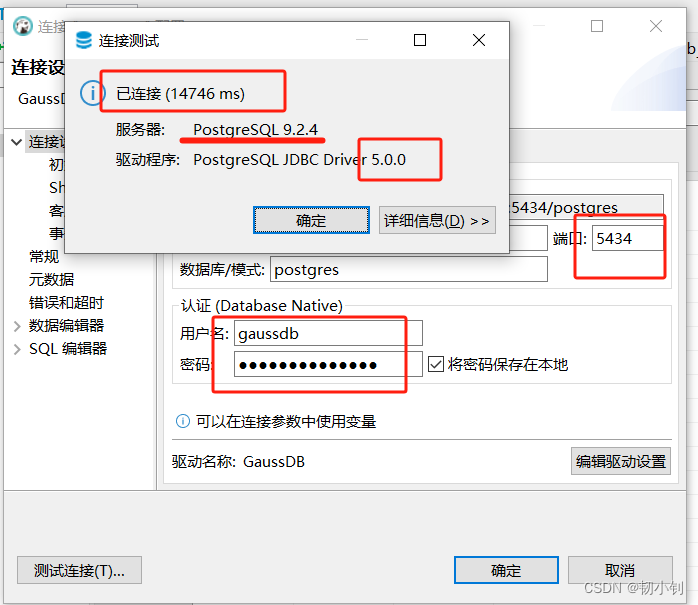
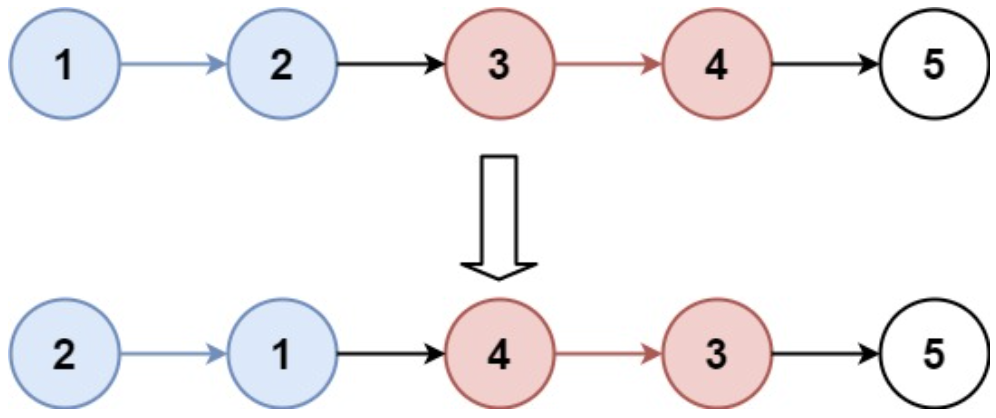


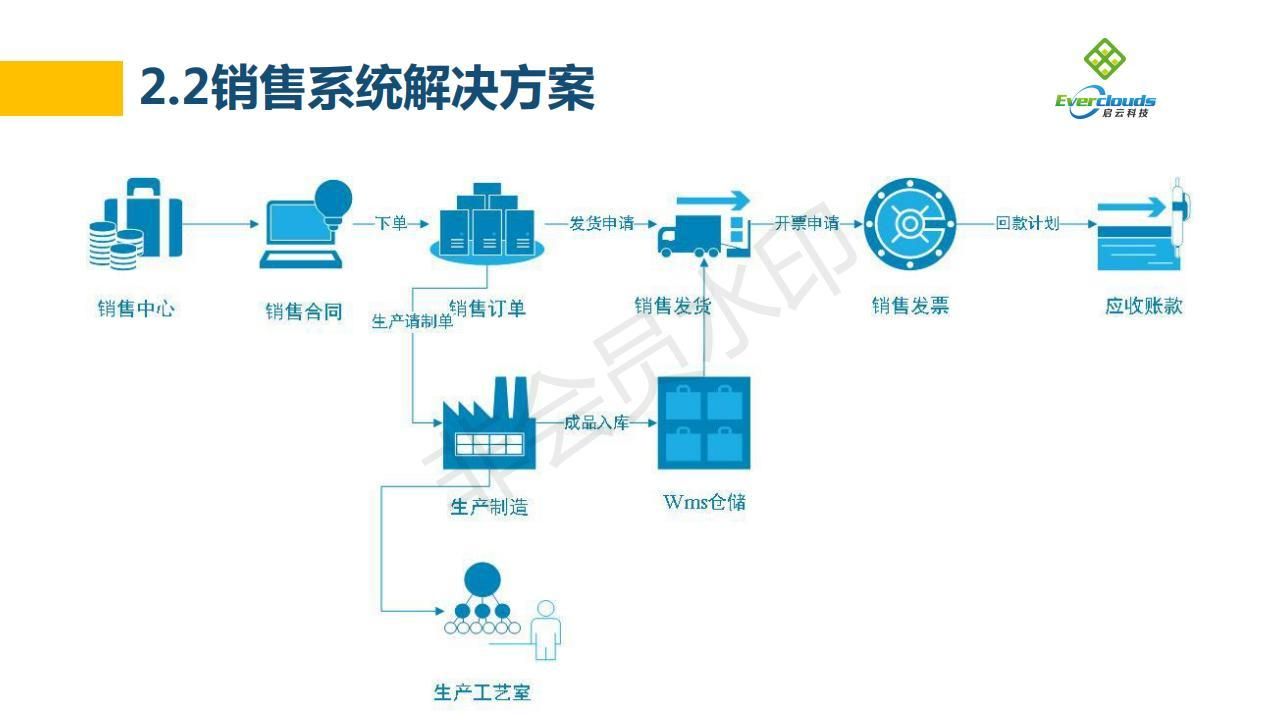
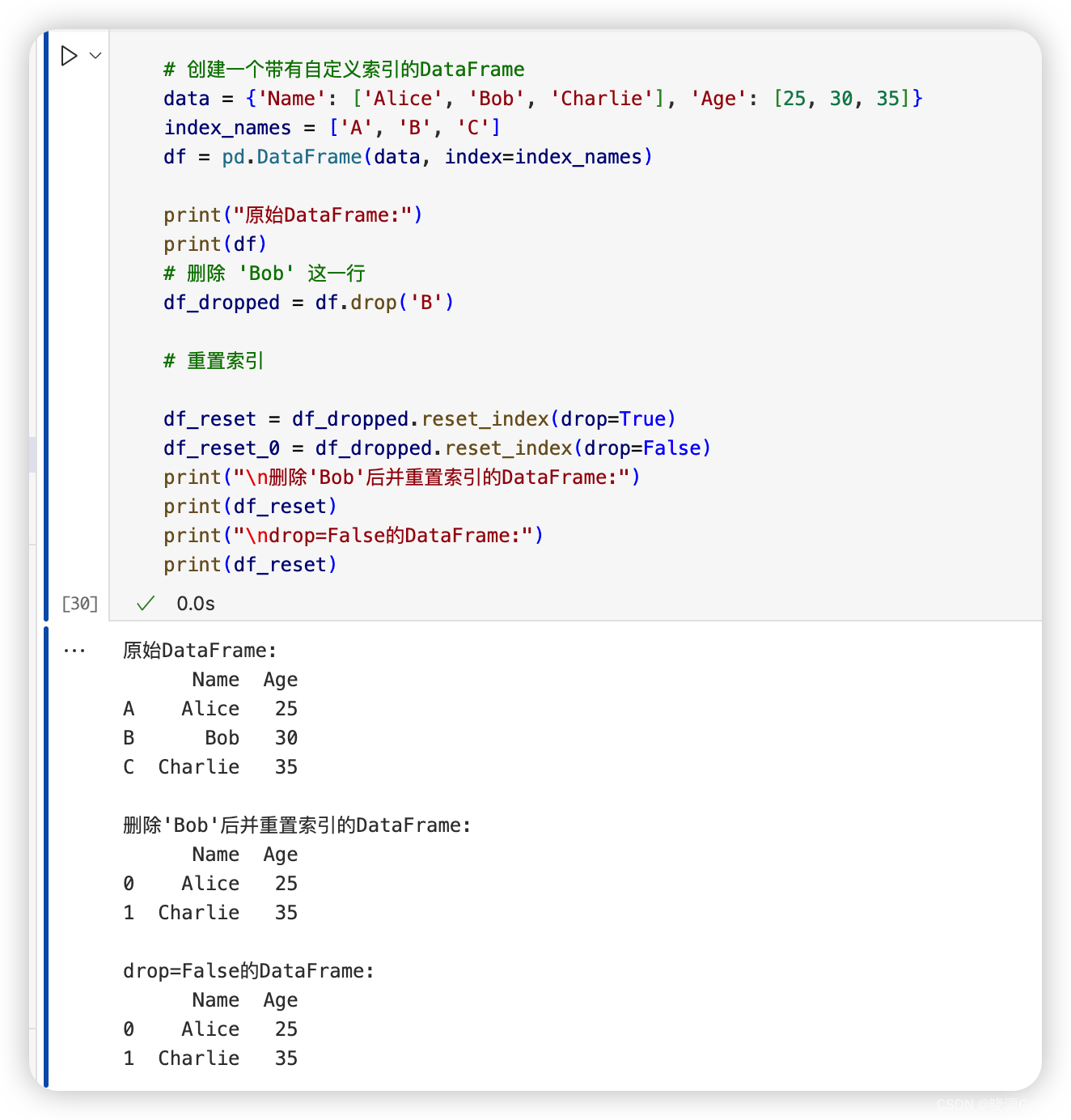

![P8786 [蓝桥杯 2022 省 B] 李白打酒加强版](https://img-blog.csdnimg.cn/direct/8ea1b0a566b849b8bceed2efacec159d.png)